使用Safari可以调试iPhone/模拟器上的WebView,查看网页加载进度,js耗时等。
1、打开设备的 “网页检查器” 开关
设置 -> Sarfari浏览器 -> 高级 -> 网页检查器
打开开关。
2、在真机/模拟器上加载一个WebView。
就是简单的加载一个WebView。
3、打开Safari浏览器
开发->选择模拟器/真机->选择正在加载的网页,即可打开网页检查器。
如果发现找不到“开发”选项的话,需要做如下设置,Safari浏览器–>偏好设置–>高级下做如下设置:勾选在菜单栏中显示“开发”菜单,如果已设置,跳过这一步:
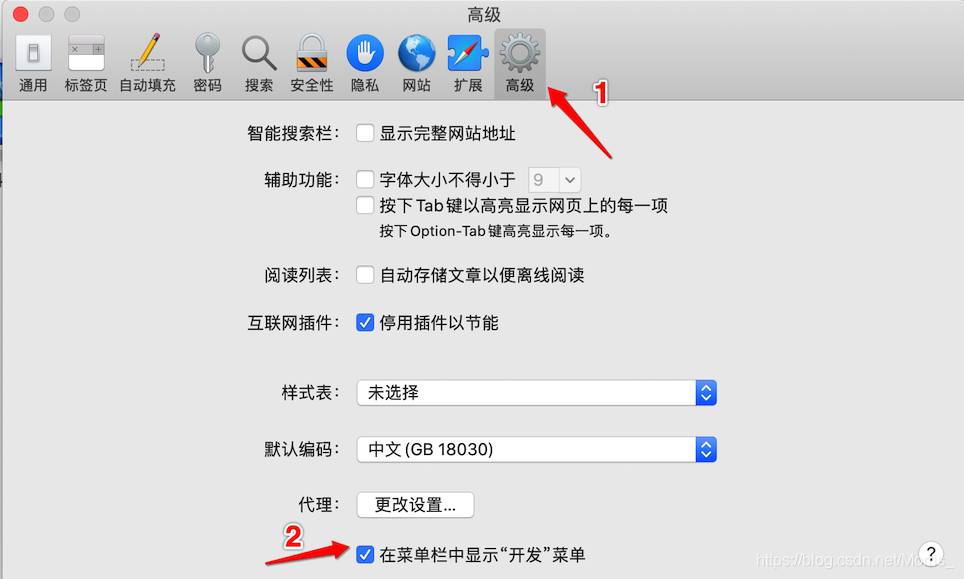

可以查看在加载这个网页时,加载了哪些文件,如加载了哪些js文件,加载这些文件耗时等情况。
可以清空缓存,重新刷新页面,开发->清空缓存,之后直接点击网页检查器左上角的刷新按钮即可重新加载当前的WebView进行调试,不需要在手机上清缓存,这样会方便很多。
如果连接上手机之后发现,还是现实 “无可检查的应用程序”,但是打开浏览器网页是可以的,需要使用Xocde安装包才可以,打包好的APP无法通过Safari调试,而Xcode运行的是可以调试的。
如果打开之后发现网页检查器什么都没有,没有“网络”,“控制台”等这些东西的话,需要下载开发版的Safari浏览器。【参考】
版权说明:如非注明,本站文章均为 扬州驻场服务-网络设备调试-监控维修-南京泽同信息科技有限公司 原创,转载请注明出处和附带本文链接。
请在这里放置你的在线分享代码